Лучшие программы для контроля трафика интернета на компьютере или ноутбуке
В современном мире основной источник получения информации — «всемирная паутина». Погружение в нее не только полезно, но и опасно. Пользователь интернета всегда находится на острие атаки из внешнего мира. Вред может быть причинен не только программами – вирусами, но и расходом трафика. Особенно это касается компаний и фирм с большим штатом сотрудников.
В каждом коллективе есть желающие «погонять» в онлайн игры, посмотреть или скачать видео, посерфить сайты, «поработать» в социальных сетях. Ущерб компании наносится не только расходом трафика, но и оплатой не выполненной рабаты. Поэтому программы для контроля трафика интернета нужны индивидуальному пользователю и стабильно развивающейся компании.
- Бесплатные программы для контроля трафика интернета скачать можно с официальных сайтов и сайтов, но для удобства ссылки на лучшие программы приведены в данной статье.
- Программное обеспечение может устанавливаться как самим пользователем для контроля отданной или полученной им информации, так и работодателем для ограничения не правомерного использования сети интернет сотрудниками компании.
- Ниже мы рассмотрим самые известные программы для контроля трафика интернета.
Dutraffic

Dutraffic — программа предназначена для осуществления реального контроля за принятыми или отданными данными. Она запускается при включении компьютера, находится в верхней части монитора. Показывает статистику полученной и переданной информации. При наведении курсора мыши на статистику открывается лента с итогами интернет соединения.
Внешний вид «Dutraffic» и способ отображения данных задает пользователь. При установке в меню «отображения информации» счетчик трафика будет отображать каждый полученный mbit и суммарное количество за определенный срок. В программе есть функция ограничения трафика. При достижении установленного предела программа разрывает соединение.
Dutraffic — не только позволяет контролировать расход трафика, но и экономить деньги.
Скачать Dutraffic (1.1 mb)

TMeter

TMeter — бесплатная программы для учета трафика интернета, скачать которую можно в сети. Представляет собой гибкий информационный продукт для ОС Windows. Точность подсчета трафика проводится по категориям ip-адрес, протокол, порт.
Все операции проходят в реальном времени с выводом на экран монитора текста или графика.
К некоторым возможностям программы относится: формирование ежедневного и ежемесячного отчета, блокировка получения трафика при достижении установленных пользователем приделов, фильтрация URL – создание «белых» и «черных» списков сайтов и т.д.
Скачать TMeter (8,9mb)

BitTally

Для компании нужны программы для контроля трафика интернета помощнее, одна из них называется BitTally. Возможности её почти безграничны. Входящий и исходящий трафик может учитываться как поминутно, так и за период.
Сохраняются все запросы, выполненные сотрудниками компании. Может осуществлять действия при активном контроле (блокировка, перенаправление). Имеется функция пассивного контроля – с использованием логических выражений.
Немаловажно, что BitTally может распознавать и закрывать получение трафика с P2P – приложений, основные из которых торренты и файлообменники. Программа устанавливается на сервер и осуществляет контроль всех пользователей и устройств.
Информация снимается с любого системного блока подключенного к локальной сети. Также имеется функция — автоматическая фильтрация контента.
Скачать BitTally (2.8 mb)

Бесплатные программы для учета трафика интернета выполняют основную функцию сохранения денег и душевного спокойствия пользователя. Установка программного обеспечения занимает мало времени, но без него работа в интернете с контролем получаемого и переданного трафика не возможна.
А знаете ли Вы, какие программы для редактирования pdf файлов являются самыми эффективными?


SolarWinds Network Bandwidth Analyzer
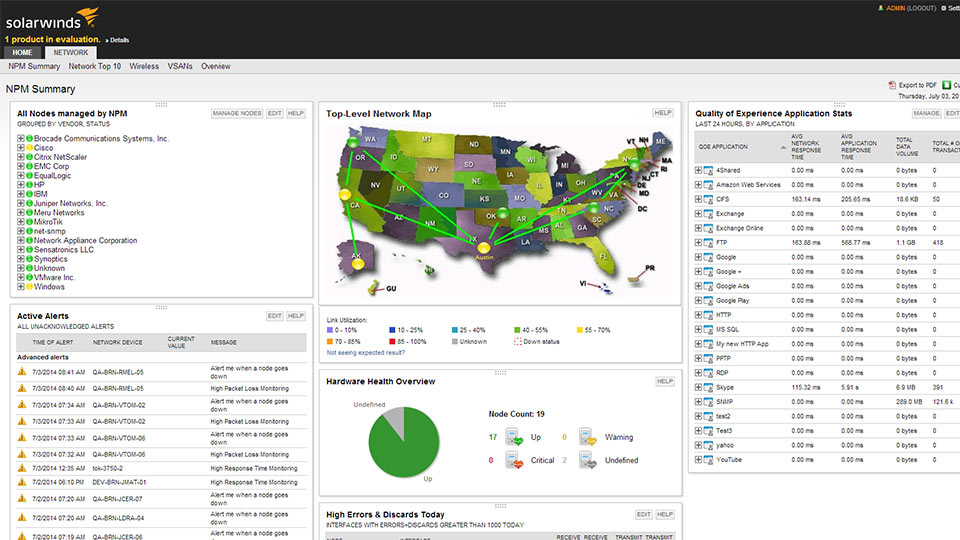
Данное решение позиционируется производителем как программный пакет из двух продуктов — Network Performance Monitor (базовое решение) и NetFlow Traffic Analyzer (модульное расширение). Как заявляется, они имеют схожие, но все же отличающиеся функциональные возможности для анализа сетевого трафика, дополняющие друг друга при совместном использовании сразу двух продуктов.
Network Performance Monitor, как следует из названия, осуществляет мониторинг производительности сети и станет для вас заманчивым выбором, если вы хотите получить общее представление о том, что происходит в вашей сети. Покупая это решение, вы платите за возможность контролировать общую работоспособность вашей сети: опираясь на огромное количество статистических данных, таких как скорость и надежность передачи данных и пакетов, в большинстве случаев вы сможете быстро идентифицировать неисправности в работе вашей сети. А продвинутые интеллектуальные возможности программы по выявлению потенциальных проблем и широкие возможности по визуальному представлению результатов в виде таблиц и графиков с четкими предупреждениями о возможных проблемах, еще больше облегчат эту работу.
Модульное расширение NetFlow Traffic Analyzer больше сконцентрировано на анализе самого трафика. В то время, как функциональность базового программного решения Network Performance Monitor больше предназначена для получения общего представления о производительности сети, в NetFlow Traffic Analyzer фокус внимания направлен на более детальный анализ процессов, происходящих в сети. В частности, эта часть программного пакета позволит проанализировать перегрузки или аномальные скачки полосы пропускания и предоставит статистику, отсортированную по пользователям, протоколам или приложениям. Обратите внимание, что данная программа доступна только для среды Windows.
X-Proxy

25 июня, 2016 0
X-Proxy – одна из лучших программ для анонимного сёрфинга в сети, получения доступа к запрещённым в вашей стране сайтам и сохранения безопасности личной информации при… Скачать
Способ 2: Дополнительные программы
В той же самой Windows 7 напрямую трафик не посмотришь, да и есть более удобные приложения для десятки и семерки. Давайте коротко посмотрим их список. Я также оставлю ссылки для скачивания.
NetTraffic
NetTraffic (ссылка) – это бесплатная программа, которая поддерживает огромное количество мониторов. Плюс она имеет русский язык. Есть две версии: портативная и установочная.

Данные можно удобно просматривать в виде графиков и таблиц. Все это можно также выгрузить в электронную версию.

Net Speed Monitor
Программа позволяет мониторить скорость используемого интернета. Все данные записываются в небольшую портативную базу данных SQLite. Пользовательский интерфейс поддерживает достаточно много языков. Есть также поддержка старых версий Windows (Vista и 7). Единственный минус в том, что с официального сайта программу скачать нельзя. У меня есть подозрение, что их домен был перехвачен и теперь используется мошенниками. Поэтому попробуйте раздобыть утилиту на сторонних сервисах.

BitMeter II
BitMeter II (ссылка) – удобная программа для визуального контроля интернет-трафика. Программка полностью бесплатная, без ограничения и пробного периода, без рекламного и шпионского ПО. На панели отображается вот такой вот график.

Есть также окно статистики, где прописан трафик за последние часы, дни или месяцы. Все данные записываются в саму программу.

Если график не удобно просматривать, то можно следить за цифрами в таблицы. Эту таблицу можно перевести в электронный вид. Можно также настроить звуковое уведомление, когда количество трафика превысит определенное значение.

Gab Net Stats
GabNetStats (ссылка) – программку можно свободно скачать с GitHub. Её не нужно устанавливать, и она полностью портативная. В описании сказано, что приложение частично использует систему Windows, поэтому есть вероятность, что на других OC она не запустится (сам не проверял, точно сказать не могу).

Networx
Программа ранее была бесплатной, но вот за новые версию ПО, придется платить. Правда я не особо понимаю почему, так как функционал у неё почти не поменялся. Вы сможете попробовать найти бесплатную версию в интернете. Утилитка достаточно удобная и поддерживает русский язык. Отслежка трафика начинается с момента запуска, как и у всех подобных программ.

tcpdump

Анализатор трафика tcpdump выглядит как некий древний инструмент, и, если уж быть до конца откровенными, с точки зрения функциональности работает он также. Несмотря на то, что со своей работой он справляется и справляется хорошо, причем используя для этого минимум системных ресурсов, насколько это вообще возможно, многим современным специалистам будет сложно разобраться в огромном количестве «сухих» таблиц с данными. Но бывают в жизни ситуации, когда использование столь обрезанных и неприхотливых к ресурсам решений может быть полезно. В некоторых средах или на еле работающих ПК минимализм может оказаться единственным приемлемым вариантом.
Изначально программное решение tcpdump разработано для среды *NIX, но на данный момент он также работает с несколькими портами Windows. Он обладает всей базовой функциональностью, которую вы ожидаете увидеть в любом анализаторе трафика — захват, запись и т.д., — но требовать чего-то большего от него не стоит.
Три лучшие программы для учета интернет трафика на пк
Сегодня на просторах интернета можно встретить огромное количество различных программ, которые помогают вести контроль расхода трафика. Самой известной программой является CommTraffic.

Это — популярная программа за контролем трафика в интернете, а также в локальной сети. Ведет учет статистики, работы в интернете, отображает большое количество графиков и показывает пропускную способность. Программа весьма удобная, ее можно настроить практически под любой тарифный план, имеет небольшой размер и использует огромнейший потенциал.

Данная программа имеет:
— удобный и практичный интерфейс;
— точный подсчет затрат;
— полное оповещение и расход трафика.
Такую программу можно использовать абсолютно любому пользователю, она подойдет как для опытных и профессиональных компьютерщиков, так и для простых юзеров.
CommTraffic – является условно бесплатной программой, поэтому ее можно использовать исключительно в личных целях.
Скачать CommTraffic — http://www.softportal.com/get-2185-commtraffic.html
Data Saver
Приложение совмещает функции ограничения трафика и VPN. Реклама и встроенные покупки отсутствуют. Для установки требуется Android не ниже версии 4.1. Использование ОЗУ до 150 МБ.
Главный экран располагает общей информацией использованного трафика за день. Тут же активируется VPN, причем окно занимает 60% полезной области. Ниже находится список приложений, где отображается использованный трафик и рекомендации по экономии.
При открытии программы из списка, предлагаются три варианта использования данных:
Предотвращение пустого расходования данных, путем ограничения работы в фоновом режиме.
Запуск приложения только при подключении к Wi-Fi сети.
Установка лимита на использование данных, при достижении которых появится соответствующее уведомление. Доступны значения 10, 25, 50 и 100 МБ.
Настройки у приложения отсутствуют. VPN автоматически выбирает страну, лимитов на трафик, скорее всего, нет.

Интерфейс приложения «Data Saver».
Впечатление
Программа Data Saver интересна за счет бесплатного VPN, отсутствующей рекламы, и функции запрещающей приложениям использовать мобильное соединение вместо Wi-Fi. При этом в программе не рационально используется рабочее пространство. А отсутствие оптимизации, вызывает подвисания программы и на глазах разряжает аккумулятор.
Какие программы больше всего потребляют трафик
Связь через интернет важна не только для пользователя, но и для некоторых программ. работающих на компьютере. Одни из них вообще не присутствуют в интернете, другие же могут забирать существенную часть интернет-трафика. Один из способов того, как узнать куда уходит интернет, — посмотреть, активны ли соответствующие приложения.
На компьютере Как программе заблокировать в Windows 10 выход в Интернет через брандмауэр
Один из потребителей трафика — это приложения во время обновлений. Некоторые из них деликатно напоминают о себе и просят согласиться на обновление. Другие сами делают проверку их наличия и производят закачку необходимого кода.
Эта проблема возникает, например, при работе антивирусных программ. Для качественной работы они должны получать последнюю информацию о существующих вирусных угрозах онлайн и использовать новые данные для обнаружения вредоносных программ и борьбой с ними.
При работе на компьютере пользователь пользуется определенной операционной системой. Независимо от того. Какая она, ее постоянно развивают и через всемирную сеть регулярно передают обновления. Иногда их получение на десятки минут загружает модем.
Важно! Пользователь имеет возможность отказаться от обновлений, но делать это не рекомендуется так как из-за этого может снизиться качество и безопасность работы операционной системы.
Если запущен браузер, то при открытии большого числа страница потребление интернета резко возрастает. Если загрузка стала медленнее, рекомендуется закрыть несколько страниц. Возможно, это снизит нагрузку на интернет. Некоторые браузеры не экономно расходуют трафик, а другие относятся к нему очень бережно. Поэтому при выборе используемого для этой цели следует определять наличие такой особенности.
При наличии явных признаков повышенного потребления трафика необходимо проверить наличие упомянутых здесь причин.
На телефоне
На смартфоне часть трафика забирает передача сотовых данных. Это можно отключить с помощью соответствующего переключателя в настройках.
Как это сделать для iPhone:
- Нужно зайти в «Настройки».
- Отключить тумблер в строке «Сотовая связь».
После этого трафик не будет тратиться на передачу этих данных на телефоне. Когда в дальнейшем вновь потребуется подсоединиться к интернету, тумблер можно будет вновь включить.
Другие распространенные потребители трафика — это социальные сети. Пользователи проводят в них значительное время и тратят на них свои ресурсы.
При использовании сервисов хранения информации постоянное проведение синхронизации забирает часть имеющихся ресурсов. С целью экономии интернета можно ограничить их использование, ограничив проведение синхронизации.
Нужно определить, какие приложения выполняют автоматическую загрузку обновлений и других данных и отключить ее. При необходимости можно отвести время для их обновления отдельно.
Автоматическое обновление данных из почтового ящика также способно отнимать большой объем трафика. Рекомендуется для экономии его отключить, а использовать только по мере необходимости. В результате расходоваться трафика на работу постовых программ будет меньше.
Основы
2. tcpdump
Основным инструментом для сбора сетевого трафика является
tcpdump . Это приложение с открытым исходным кодом, которое устанавливается практически во всех Unix-подобных операционных системах. Tcpdump — отличная утилита для сбора данных, которая имеет очень сложный язык фильтрации. Важно знать, как фильтровать данные при их сборе, чтобы в итоге получить нормальный набор данных для анализа. Захват всех данных с сетевого устройства даже в умеренно загруженной сети может породить слишком много данных, которые будет очень трудно проанализировать.
В некоторых редких случаях достаточно будет выводить захваченные tcpdump данные прямо на экран, чтобы найти то, что вам нужно. Например, при написании этой статьи я собрал трафик и заметил, что моя машина отправляет трафик на IP-адрес, который я не знаю. Оказывается, моя машина отправляла данные на IP-адрес Google 172.217.11.142. Поскольку у меня не было никаких продуктов Google, и не был открыт Gmail, я не знал, почему это происходит. Я проверил свою систему и нашел следующее:
Оказывыается, что даже когда Chrome не работает, он остается запущенным как служба. Я не заметил бы этого без анализа пакетов. Я перехватил еще несколько пакетов данных, но на этот раз дал tcpdump задачу записать данные в файл, который затем открыл в Wireshark (подробнее об этом позже). Вот эти записи:
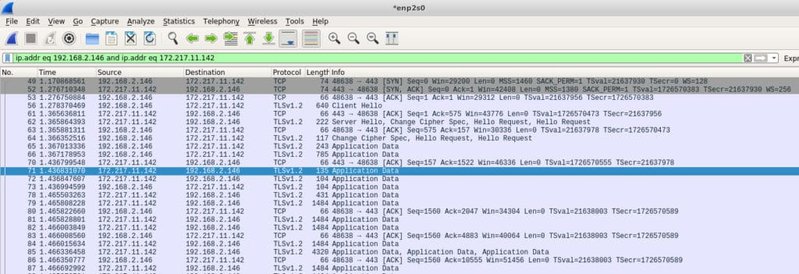
Tcpdump — любимый инструмент системных администраторов, потому что это утилита командной строки. Для запуска tcpdump не требуется графический интерфейс. Для производственных серверов графический интерфес скорее вреден, так как потребляет системные ресурсы, поэтому предпочтительны программы командной строки. Как и многие современные утилиты, tcpdump имеет очень богатый и сложный язык, который требует некоторого времени для его освоения. Несколько самых базовых команд включают в себя выбор сетевого интерфейса для сбора данных и запись этих данных в файл, чтобы его можно было экспортировать для анализа в другом месте. Для этого используются переключатели -i и -w.
Эта команда создает файл с захваченными данными:
Стандартом для таких файлов является формат pcap. Он не является текстом, поэтому его можно анализировать только с помощью программ, которые понимают данный формат.
3. Windump
Большинство полезных утилит с открытым исходным кодом в конечном итоге клонируют в другие операционные системы. Когда это происходит, говорят, что приложение было перенесено. Windump — это порт tcpdump и ведет себя очень похожим образом.
Самое существенное различие между Windump и tcpdump заключается в том, что Windump нуждается в библиотеке Winpcap, установленной до запуска Windump. Несмотря на то, что Windump и Winpcap предоставляются одним и тем же майнтайнером, их нужно скачивать отдельно.
Winpcap — это библиотека, которая должна быть предварительно установлена. Но Windump — это exe-файл, который не нуждается в установке, поэтому его можно просто запускать. Это нужно иметь в виду, если вы используете сеть Windows. Вам не обязательно устанавливать Windump на каждой машине, поскольку вы можете просто копировать его по мере необходимости, но вам понадобится Winpcap для поддержки Windup.
Как и в случае с tcpdump, Windump может выводить сетевые данные на экран для анализа, фильтровать таким же образом, а также записывать данные в файл pcap для последующего анализа.
4. Wireshark
Wireshark является следующим самым известным инструментом в наборе системного администратора. Он позволяет не только захватывать данные, но также предоставляет некоторые расширенные инструменты анализа. Кроме того, Wireshark является программой с открытым исходным кодом и перенесен практически на все существующие серверные операционные системы. Под названием Etheral, Wireshark теперь работает везде, в том числе в качестве автономного переносимого приложения.
Если вы анализируете трафик на сервере с графическим интерфейсом, Wireshark может сделать все за вас. Он может собрать данные, а затем анализировать их все здесь же. Однако на серверах графический интерфейс встречается редко, поэтому вы можете собирать сетевые данные удаленно, а затем изучать полученный файл pcap в Wireshark на своем компьютере.
При первом запуске Wireshark позволяет либо загрузить существующий файл pcap, либо запустить захват трафика. В последнем случае вы можете дополнительно задать фильтры для уменьшения количества собираемых данных. Если вы не укажете фильтр, Wireshark будет просто собирать все сетевые данные с выбранного интерфейса.
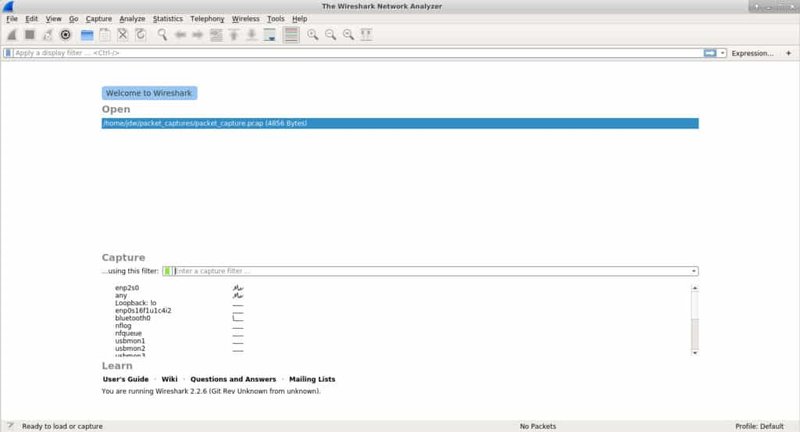
Одной из самых полезных возможностей Wireshark является возможность следовать за потоком. Лучше всего представить поток как цепочку. На скриншоте ниже мы можем видеть множество захваченных данных, но меня больше всего интересовал IP-адрес Google. Я могу щелкнуть правой кнопкой мыши и следовать потоку TCP, чтобы увидеть всю цепочку.
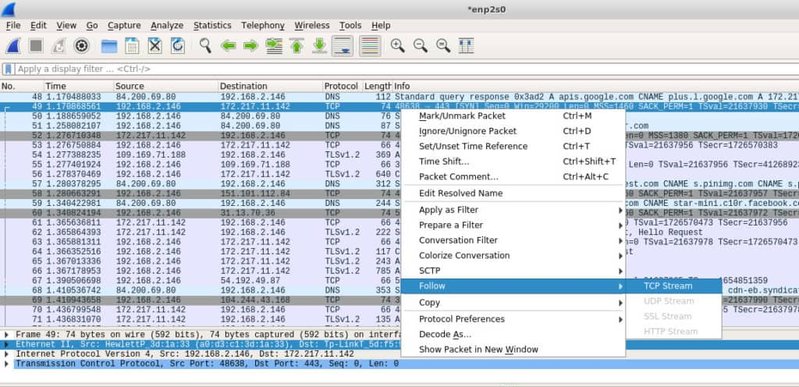
Если захват трафика производился на другом компьютере, вы можете импортировать файл PCAP с помощью диалога Wireshark File -> Open. Для импортированных файлов доступны те же фильтры и инструменты, что и для захваченных сетевых данных.
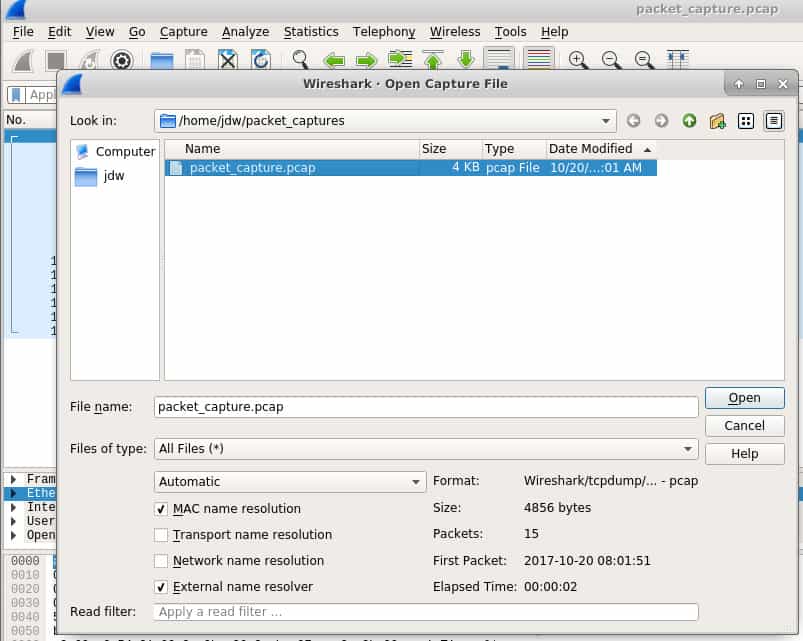
5. tshark
Tshark — это очень полезное звено между tcpdump и Wireshark. Tcpdump превосходит их при сборе данных и может хирургически извлекать только те данные, которые вам нужны, однако его возможности анализа данных очень ограничены. Wireshark отлично справляется как с захватом, так и с анализом, но имеет тяжелый пользовательский интерфейс и не может использоваться на серверах без графического интерфейса. Попробуйте tshark, он работает в командной строке.
Tshark использует те же правила фильтрации, что и Wireshark, что не должно удивлять, так как они по сути являются одним и тем же продуктом. Приведенная ниже команда говорит tshark только о том, что необходимо захватить IP-адрес пункта назначения, а также некоторые другие интересующие нас поля из HTTP-части пакета.
Если вы хотите записать трафик в файл, используйте для этого параметр-W, а затем переключатель -r (чтение), чтобы прочитать его.
Прочитайте его здесь же, или перенесите в другое место для анализа.
6. Network Miner
Network Miner — это очень интересный инструмент, который скорее попадает в категорию инструментов сетевого криминалистического анализа, а не просто снифферов. Сфера криминалистики, как правило, занимается расследованиями и сбором доказательств, и Network Miner выполняет эту работу просто отлично. Также, как wireshark может следовать потоку TCP, чтобы восстановить всю цепочку передачи паков, Network Miner может следовать потоку для того, чтобы восстановить файлы, которые были переданы по сети.
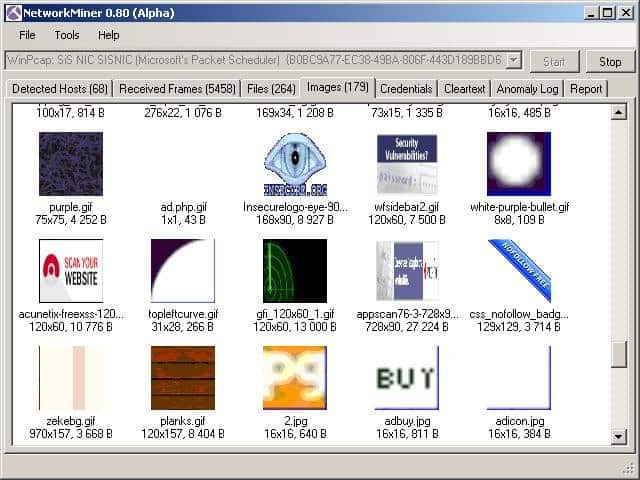
Network Miner может быть стратегически размещен в сети, чтобы иметь возможность наблюдать и собирать трафик, который вас интересует, в режиме реального времени. Он не будет генерировать свой собственный трафик в сети, поэтому будет работать скрытно.
Network Miner также может работать в автономном режиме. Вы можете использовать tcpdump, чтобы собрать пакеты в интересующей вас точке сети, а затем импортировать файлы PCAP в Network Miner. Далее можно будет попробовать восстановить какие-либо файлы или сертификаты, найденные в записанном файле.
Network Miner сделан для Windows, но с помощью Mono он может быть запущен в любой ОС, которая поддерживает платформу Mono, например Linux и MacOS.
Есть бесплатная версия, начального уровня, но с приличным набором функций. Если вам нужны дополнительные возможности, такие как геолокация и пользовательские сценарии, потребуется приобрести профессиональную лицензию.
7. Fiddler (HTTP)
Fiddler технически не является утилитой для захвата сетевых пакетов, но он так невероятно полезен, что попал в этот список. В отличие от других перечисленных здесь инструментов, которые предназначены для захвата трафика в сети из любого источника, Fiddler скорее служит инструментом отладки. Он захватывает HTTP трафик. Хотя многие браузеры уже имеют эту возможность в своих средствах разработчика, Fiddler не ограничивается трафиком браузера. Fiddler может захватить любой HTTP-трафик на компьютере, в том числе и не из веб-приложений.
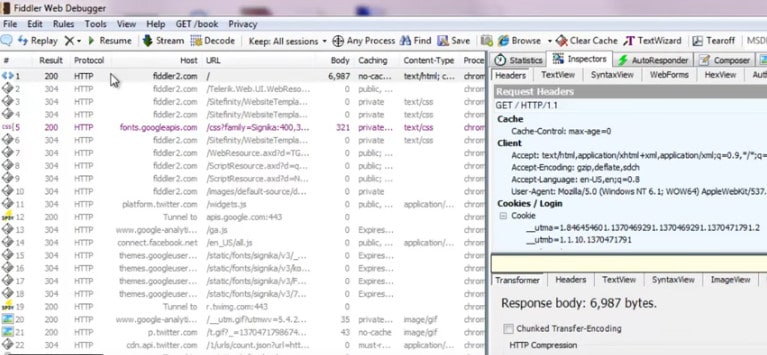
Многие настольные приложения используют HTTP для подключения к веб-службам, и помимо Fiddler, единственным способом захвата такого трафика для анализа является использование таких инструментов, как tcpdump или Wireshark. Однако они работают на уровне пакетов, поэтому для анализа необходимо реконструировать этии пакеты в потоки HTTP. Это может потребовать много работы для выполнения простых исследований и здесь на помощь приходит Fiddler. Fiddler поможет обнаружить куки, сертификаты, и прочие полезные данные, отправляемые приложениями.
Fiddler является бесплатным и, так же, как Network Miner, он может быть запущен в Mono практически на любой операционной системе.
8. Capsa
Анализатор сети Capsa имеет несколько редакций, каждая из которых имеет различные возможности. На первом уровне Capsa бесплатна, и она по существу позволяет просто захватывает пакеты и производить их базовый графический анализ. Панель мониторинга уникальна и может помочь неопытному системному администратору быстро определить проблемы в сети. Бесплатный уровень предназначен для людей, которые хотят узнать больше о пакетах, и наращивать свои навыки в анализе.
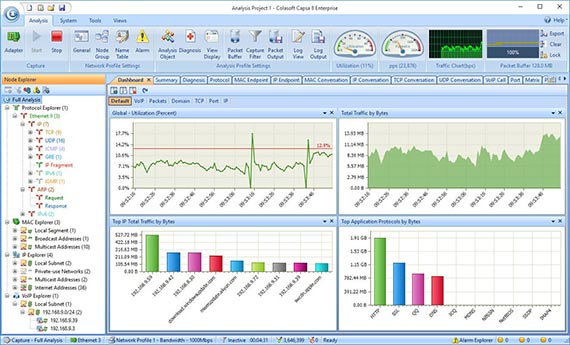
Бесплатная версия позволяет контролировать более 300 протоколов, подходит для мониторинга электронной почты, а также сохранения содержимого электронной почты, она также поддерживает триггеры, которые могут использоваться для включения оповещений при возникновении определенных ситуаций. В связи с этим Capsa в какой-то степени может использоваться в качестве средства поддержки.
Capsa доступна только для Windows 2008/Vista/7/8 и 10.
Заключение
Несложно понять, как с помощью описанных нами инструментов системный админимтратор может создать инфраструктуру мониторинга сети. Tcpdump или Windump могут быть установлены на всех серверах. Планировщик, такой как cron или планировщик Windows, в нужный момент запускает сеанса сбора пакетов и записывает собранные данные в файл pcap. Далее системный администратор может передать эти пакеты центральной машине и анализировать их с помощью wireshark. Если сеть слишком велика для этого, имеются инструменты корпоративного уровня, такие как SolarWinds, чтобы превратить все сетевые пакеты в управляемый набор данных.












